• مسجل في: حلول إصلاح الهاتف • حلول مجربة
هل تواجه انتكاسات أو تعقيدات تتعلق بنظام iOS 15 وترغب في الرجوع إلى إصدار أقدم إلى iOS 15 لا تقلق - فأنت لست الوحيد. قبل الإصدار الرسمي لنظام iOS 15 ، حصل العديد من المستخدمين على نسخته التجريبية واشتكوا من بعض المشكلات. أفضل طريقة لحلها هي إجراء الرجوع إلى إصدار أقدم من iOS 15. في حين أنه من السهل جدًا ترقية هاتفك إلى نظام iOS جديد ، فقد تضطر إلى السير مسافة إضافية لخفض مستوى iOS 15. لقد توصلنا إلى هذا المنشور الإعلامي لمساعدتك في العودة إلى إصدارات iOS 14 من iOS 15.
الجزء 1: قم بعمل نسخة احتياطية لجهاز iPhone الخاص بك قبل الرجوع إلى إصدار أقدم من iOS 15
قبل الرجوع إلى إصدار أقدم من iOS 15 ، من المهم إجراء نسخ احتياطي لجهازك. نظرًا لأن العملية ستؤدي إلى مسح مساحة تخزين جهازك ، فقد ينتهي بك الأمر بفقدان المحتوى المهم الخاص بك. لذلك ، يوصى بشدة بإجراء نسخ احتياطي لهاتفك قبل إجراء الرجوع إلى إصدار أقدم من iOS 15. من الناحية المثالية ، يمكنك القيام بذلك بطرق مختلفة.
1. النسخ الاحتياطي ل Iphone مع iTunes
يعد استخدام iTunes من أفضل الطرق لعمل نسخة احتياطية لجهازك. ما عليك سوى توصيل جهاز iPhone بنظامك وتشغيل iTunes. بعد ذلك ، يمكنك الانتقال إلى صفحة الملخص والنقر على زر "النسخ الاحتياطي الآن". يمكنك اختيار الاحتفاظ بنسخة احتياطية من المحتوى الخاص بك على وحدة التخزين المحلية أو iCloud.
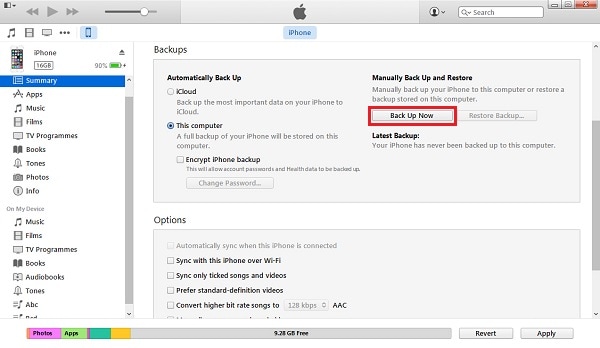
2. النسخ الاحتياطي ل iPhone مع iCloud
بدلاً من ذلك ، يمكنك نسخ جهازك احتياطيًا مباشرةً على iCloud أيضًا. على الرغم من أن هذه العملية تستغرق وقتًا طويلاً ، إلا أنها ستتيح لك إجراء عملية النسخ الاحتياطي عبر الهواء. انتقل إلى إعدادات جهازك > iCloud >النسخ الاحتياطي وتشغيل ميزة "iCloud Backup". اضغط على زر "النسخ الاحتياطي الآن" لاتخاذ إجراءات فورية.
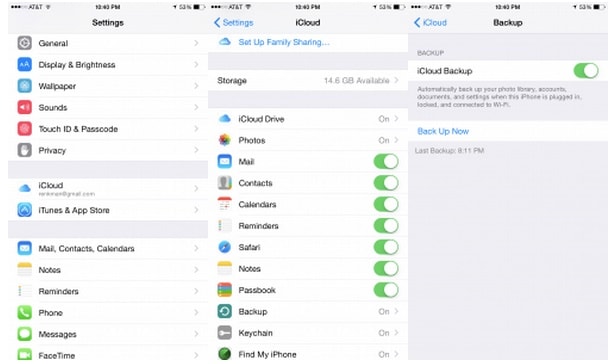
3. النسخ الاحتياطي لـ iPhone باستخدام Dr.Fone - النسخ الاحتياطي للهاتف (iOS)
إنها بلا شك واحدة من أسهل وأسرع الطرق لأخذ نسخة احتياطية شاملة أو انتقائية لجهازك. يمكنك ببساطة تحديد نوع ملفات البيانات التي ترغب في نسخها احتياطيًا. Dr.Fone - النسخ الاحتياطي للهاتف (iOS) يوفر حلاً بنقرة واحدة للنسخ الاحتياطي واستعادة المحتوى الخاص بك بطريقة آمنة وخالية من المتاعب.

Dr.Fone - النسخ الاحتياطي للهاتف (iOS)
النسخ الاحتياطي & استعادة بيانات iOS تصبح مرنة.
- نقرة واحدة لإجراء نسخ احتياطي لجهاز iOS بالكامل على جهاز الكمبيوتر الخاص بك.
- السماح بمعاينة واستعادة أي عنصر من النسخة الاحتياطية إلى الجهاز.
- تصدير ما تريده من النسخة الاحتياطية إلى جهاز الكمبيوتر الخاص بك.
- عدم فقدان البيانات على الأجهزة أثناء الاستعادة.
- نسخ احتياطي انتقائي واستعادة أي بيانات تريدها.
- دعم أحدث أجهزة iPhone و iOS
- متوافق تمامًا مع Windows أو Mac.
الجزء 2: كيفية الرجوع من إصدار iOS 15 إلى iOS 14؟
بعد أخذ نسخة احتياطية من بياناتك ، يمكنك بسهولة الرجوع إلى iOS 14 من iOS 15 دون التعرض لأي فقدان للبيانات. ومع ذلك ، يجب أن تستوفي بعض الشروط المسبقة مسبقًا للانتقال السلس. على سبيل المثال ، تأكد من أنك تستخدم إصدارًا محدثًا من iTunes قبل إجراء الرجوع إلى إصدار أقدم من iOS 15. انتقل إلى iTunes (مساعدة) > تحقق من خيار التحديثات لتحديث إصدار iTunes الخاص بك.
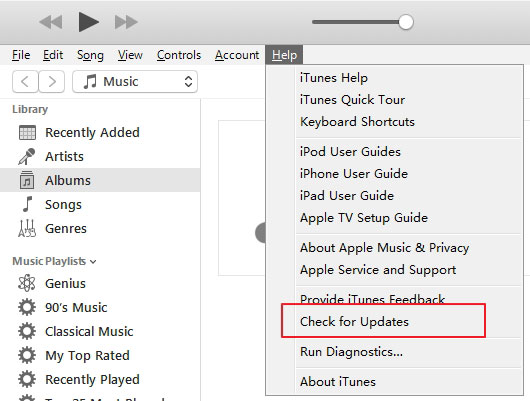
بالإضافة إلى ذلك ، تحتاج إلى إيقاف تشغيل ميزة "ابحث عن iPhone الخاص بي" على جهازك. للقيام بذلك ، انتقل إلى إعدادات جهازك > iCloud > ابحث عن iPhone الخاص بي وأوقف تشغيل الميزة.
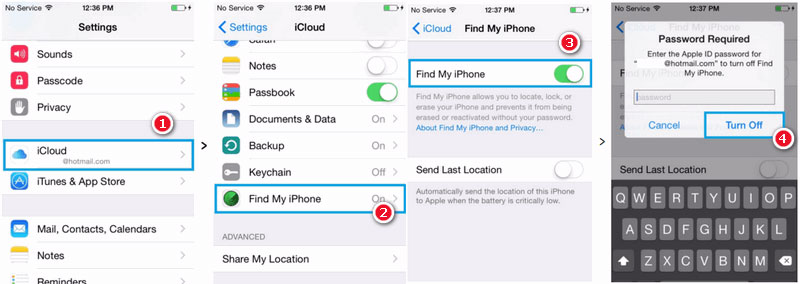
أخيرًا ، تحتاج إلى تنزيل ملف IPSW لإصدار iOS 14 الذي تريد الرجوع إليه. يمكنك زيارة موقع IPSW https://ipsw.me/ للحصول على جميع الإصدارات.
الآن عندما تكون جاهزًا ، دعنا نتابع ونتعرف على كيفية العودة إلى iOS 14 باتباع هذه الخطوات.
1. للبدء ، تحتاج إلى إيقاف تشغيل جهاز iPhone الخاص بك والانتظار لبضع ثوان.
2. الآن ، ضع هاتفك في وضع DFU (تحديث البرنامج الثابت للجهاز). يمكن القيام بذلك عن طريق الضغط على زر الصفحة الرئيسية و الطاقة في نفس الوقت. استمر في الضغط عليها لمدة 10 ثوانٍ. اترك زر الطاقة (مع الاستمرار في الضغط على زر الصفحة الرئيسية). إذا ظلت الشاشة سوداء ، فهذا يعني أنك دخلت في وضع DFU.

3. في حالة عدم قدرتك على إدخال جهازك في وضع DFU ، فقد تحتاج إلى إعادة الخطوات. يمكنك أن تتعلم كيفية الدخول والخروج من وضع DFU على iPhone في هذه المقالة.
4. قم بتشغيل iTunes على نظامك وقم بتوصيل جهازك به. نظرًا لأنك تقوم بتوصيل جهازك بنظامك ، فسيقوم iTunes باكتشافه تلقائيًا وتقديم موجه مثل هذا. انقر فوق "إلغاء الأمر" للمتابعة.
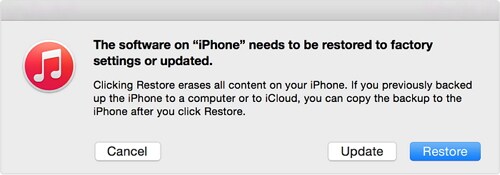
6. انتقل إلى iTunes وقم بزيارة قسم الملخص الخاص به. إذا كنت تستخدم iTunes على Windows ، فاضغط على مفتاح Shift أثناء النقر فوق الزر "استعادة iPhone". يحتاج مستخدمو Mac إلى الضغط على مفتاح Option + Command أثناء القيام بالشيء نفسه.
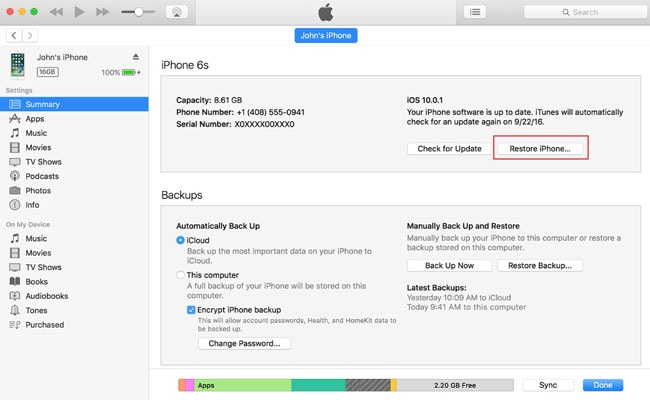
7. سيؤدي هذا إلى فتح نافذة متصفح. انتقل إلى الموقع حيث تم حفظ ملف IPSW الذي تم تنزيله وافتحه.
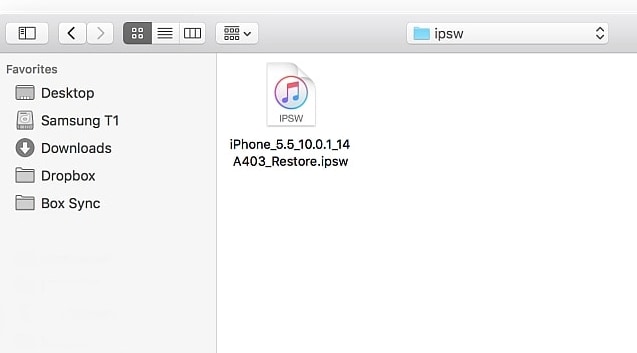
8. انتظر لفترة من الوقت حيث ستتم استعادة iPhone الخاص بك إلى الإصدار المحدد من iOS. يمكنك ملاحظة أنه سيتم تغيير شاشة جهازك مع بدء عملية الاستعادة.
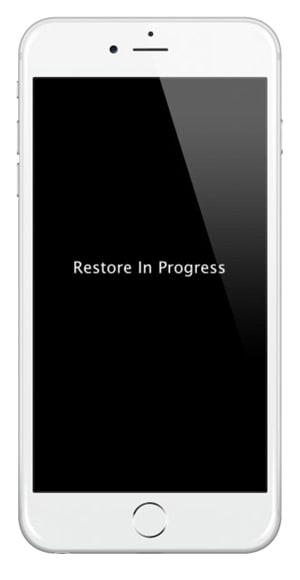
8. انتظر لفترة من الوقت حيث ستتم استعادة iPhone الخاص بك إلى الإصدار المحدد من iOS. يمكنك ملاحظة أنه سيتم تغيير شاشة جهازك مع بدء عملية الاستعادة.
الجزء 3: كيفية استعادة iPhone من النسخة الاحتياطية بعد الرجوع إلى إصدار أقدم من iOS؟
بعد إجراء الرجوع إلى إصدار أقدم من iOS 15 إلى الإصدار المناسب من iOS 14 ، يمكنك ببساطة استخدام جهازك بالطريقة التي تريدها. رغم ذلك ، ستتم مطالبتك باستعادة بياناتك بعد ذلك. بمجرد العودة إلى iOS 14 ، احصل على مساعدةDr.Fone - استعادة بيانات iOS لاستعادة نسختك الاحتياطية إلى جهازك.
نظرًا لأنك لن تكون قادرًا على استعادة المحتوى الخاص بك ببساطة من ملف النسخ الاحتياطي لإصدار iOS إلى آخر ، سيوفر Dr.Fone حلاً خاليًا من المتاعب. يمكنك استخدامه لاستعادة النسخة الاحتياطية من iCloud وكذلك iTunes. يمكنه أيضًا إجراء عملية استرداد لاسترداد المحتوى المحذوف مسبقًا من تخزين جهازك أيضًا. يمكنك اختيار استعادة نسخة iTunes و iCloud الاحتياطية بشكل انتقائي أيضًا. بهذه الطريقة ، ستتمكن من استرداد بياناتك بعد الرجوع إلى إصدار أقدم من iOS 15.
يمكنك قراءة هذا الدليل ل استعادة iPhone من النسخة الاحتياطية بعد الرجوع إلى إصدار أقدم من iOS.

Dr.Fone - استعادة بيانات iPhone
برنامج استعادة بيانات iPhone و iPad الأول في العالم
- يوفر ثلاث طرق لاستعادة بيانات iPhone.
- يمسح أجهزة iOS لاستعادة الصور ومقاطع الفيديو وجهات الاتصال والرسائل والملاحظات وما إلى ذلك.
- استخراج ومعاينة كل المحتوى في ملفات النسخ الاحتياطي على iCloud / iTunes.
- استعادة ما تريد بشكل انتقائي من نسخة iCloud / iTunes الاحتياطية إلى جهازك أو جهاز الكمبيوتر الخاص بك.
- متوافق مع أحدث طرازات iPhone.
بعد اتباع هذه التعليمات البسيطة ، ستتمكن من الرجوع إلى إصدار أقدم من نظام التشغيل iOS 15 دون أي مشكلة. رغم ذلك ، يوصى بأخذ نسخة احتياطية كاملة من بياناتك وتلبية جميع المتطلبات المسبقة مسبقًا. سيتيح لك ذلك العودة إلى نظام التشغيل iOS 14 دون مواجهة أي انتكاسة غير مرغوب فيها. انطلق ونفذ هذه التعليمات. إذا واجهت أي مشكلة ، فأخبرنا بها في التعليقات أدناه.
iPhone خطأ
- استعادة بيانات iPhone
- استرداد علامات تبويب Safari المحذوفة من iPad
- إلغاء حذف مقاطع فيديو iPod
- استعادة البيانات المحذوفة أو المفقودة من iPhone 6 Plus
- استعادة البيانات من جهاز iPad التالف بسبب المياه
- استعادة الفيلم المفقود من iPod
- استرداد البيانات المفقودة من جهاز iPhone مكسور
- استعادة البيانات من كلمة مرور iPhone
- استعادة رسائل الصور المحذوفة من iPhone
- استرداد مقاطع الفيديو المحذوفة من iPhone
- استعادة بيانات iPhone لا تعمل بشكل دائم
- برنامج Internet Explorer لأجهزة iPhone
- استرداد البريد الصوتي المحذوف
- تعليق iPhone على شاشة شعار Apple
- جهات الاتصال مفقودة بعد تحديث iOS 13
- أفضل 10 برامج لاستعادة بيانات iOS
- حلول مشاكل iPhone
- iPhone "مشكلة إعدادات"
- إصلاح فون الرطب
- iPhone "مشاكل لوحة المفاتيح"
- iPhone "مشكلة الصدى"
- iPhone "مستشعر القرب"
- iPhone مقفلة
- iPhone "مشاكل الاستقبال"
- مشاكل iPhone 6
- مشاكل الهروب من السجن iPhone
- iPhone "مشكلة الكاميرا"
- iPhone "مشاكل التقويم"
- iPhone "مشكلة الميكروفون"
- فون تحميل المشكلة
- iPhone "القضايا الأمنية"
- iPhone "مشكلة الهوائي"
- الحيل فون 6
- العثور على iPhone بلدي مشاكل
- iPhone المسألة فيس تايم
- iPhone مشكلة GPS
- iPhone مشكلة فيس بوك
- iPhone "مشاكل الصوت"
- iPhone "مشكلة اتصال"
- مشكلة منبه iPhone
- iPhone "المراقبة الأبوية"
- إصلاح فون الإضاءة الخلفية
- iPhone "حجم المشكلة"
- تنشيط فون 6s
- iPhone المحموم
- iPhone جهاز الالتقاط الرقمي
- استبدال البطارية فون 6
- iPhone البطارية
- iPhone "شاشة زرقاء"
- iPhone "للبطارية"
- iPhone "مشكلة البطارية"
- استبدال iPhone الشاشة
- iPhone "شاشة بيضاء"
- فون متصدع الشاشة
- إعادة تعيين كلمة المرور في البريد الصوتي
- iPhone "مشكلة استدعاء"
- iPhone "مشكلة الجرس"
- iPhone "مشكلة الرسائل النصية"
- iPhone "لا مشكلة الاستجابة"
- iPhone "مشاكل المزامنة"
- مشاكل شحن iPhone
- iPhone "مشاكل البرامج"
- iPhone "سماعة رأس المشاكل"
- iPhone "مشاكل الموسيقى"
- iPhone "مشاكل البلوتوث"
- iPhone "مشاكل البريد الإلكتروني"
- تحديد فون مجددة
- iPhone لا يمكن الحصول على اتصال بريد
- iPhone هو "توصيل ذوي" لايتون

